
სარჩევი

თქვენ გჭირდებათ სპეციალური აპლიკაცია თქვენი საწყისი ეკრანის სტილში მოსაწყობად! ეს არის ჩაცმის აპლიკაციის საბოლოო ვერსია, რომელსაც აქვს ჩაცმის ყველა მასალა!
ამ სტატიაში ჩვენ ნათლად აგიხსნით, თუ როგორ უნდა შეცვალოთ საათის სახე თქვენს Apple Watch-ზე!
Apple Watch-ით შეგიძლიათ თავისუფლად შეცვალოთ საათის სახე (დისპლეი) თქვენი ჩაცმულობის ან დღის განწყობის შესატყვისად. ჩვენ შევაჯამეთ, თუ როგორ უნდა შეცვალოთ Apple Watch სახე და როგორ დააყენოთ თქვენი საყვარელი ფოტო, როგორც საათის სახე , ასე რომ, გთხოვთ, გადახედოთ.
პირველ რიგში, წარმოგიდგენთ Apple Watch-ზე საათის სახის შეცვლის ძირითად გზებს!
Apple Watch სახის შეცვლის ორი გზა არსებობს:
・ შეცვალეთ პირდაპირ Apple Watch-იდან
・შეცვალეთ Watch აპის გამოყენებით iPhone-ზე
თუ გსურთ მისი სწრაფად და მარტივად შეცვლა, შეცვალეთ იგი Apple Watch-იდან. თუ გსურთ იპოვოთ თქვენი საყვარელი საათის სახე მრავალი ნიმუშიდან, რეკომენდებულია მისი შეცვლა Watch აპიდან.
დიდხანს დააჭირეთ თქვენი Apple Watch-ის ეკრანს და გამოჩნდება iPhone's Watch აპის ჩანართში „ჩემი საათი“ რეგისტრირებული საათის სახეები.
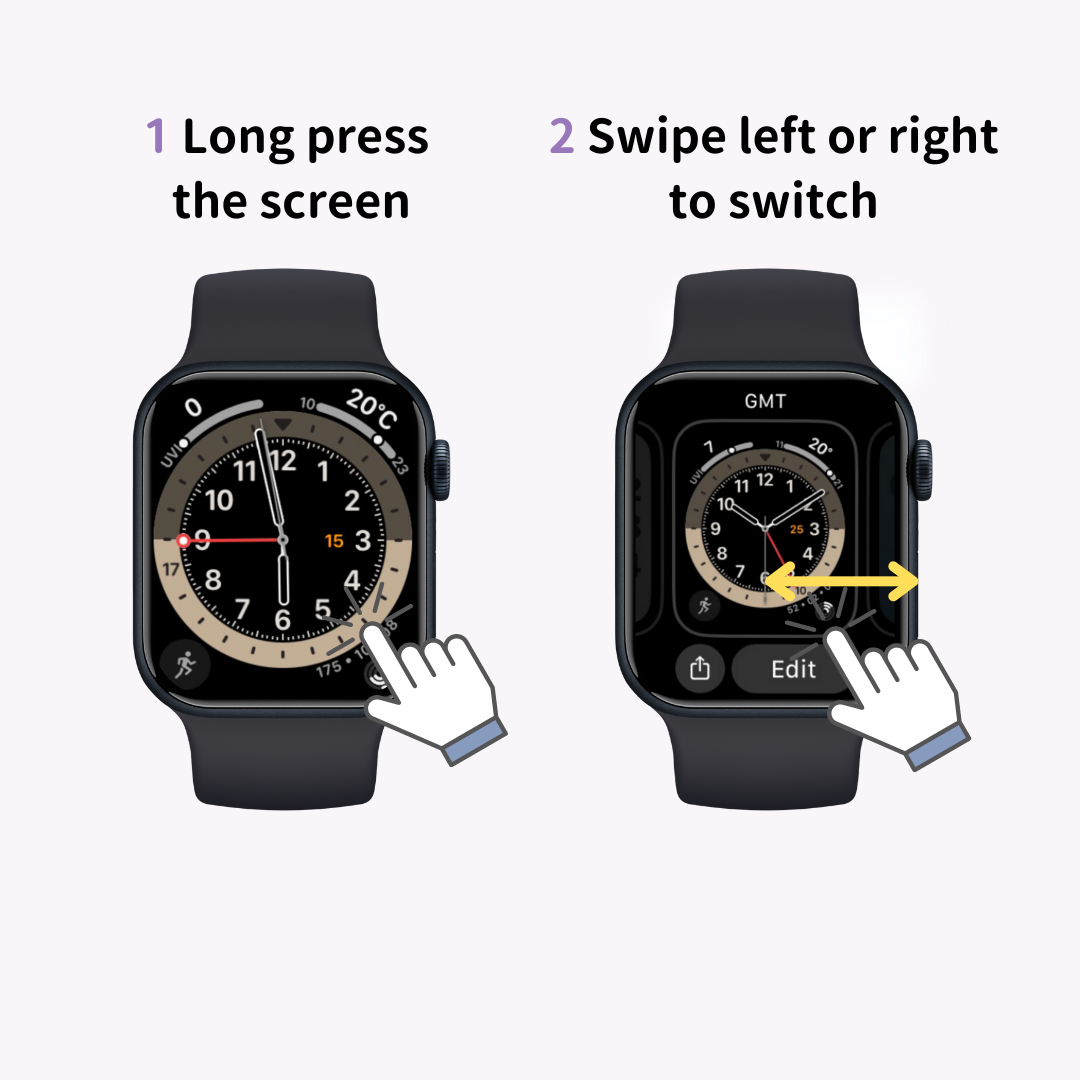
გადაფურცლეთ მარცხნივ ან მარჯვნივ, რათა გადაახვიოთ საათების ხელმისაწვდომი სახეები, შემდეგ შეეხეთ ეკრანს, როდესაც მიაღწევთ ეკრანს, რომლის გამოყენებაც გსურთ. ეს ასრულებს საათის სახის შეცვლას.
ასევე, თუ გადახვევთ მარცხნივ და შეეხეთ ახალს (პლუს ნიშანი), შეგიძლიათ დაამატოთ ახალი საათის სახე.
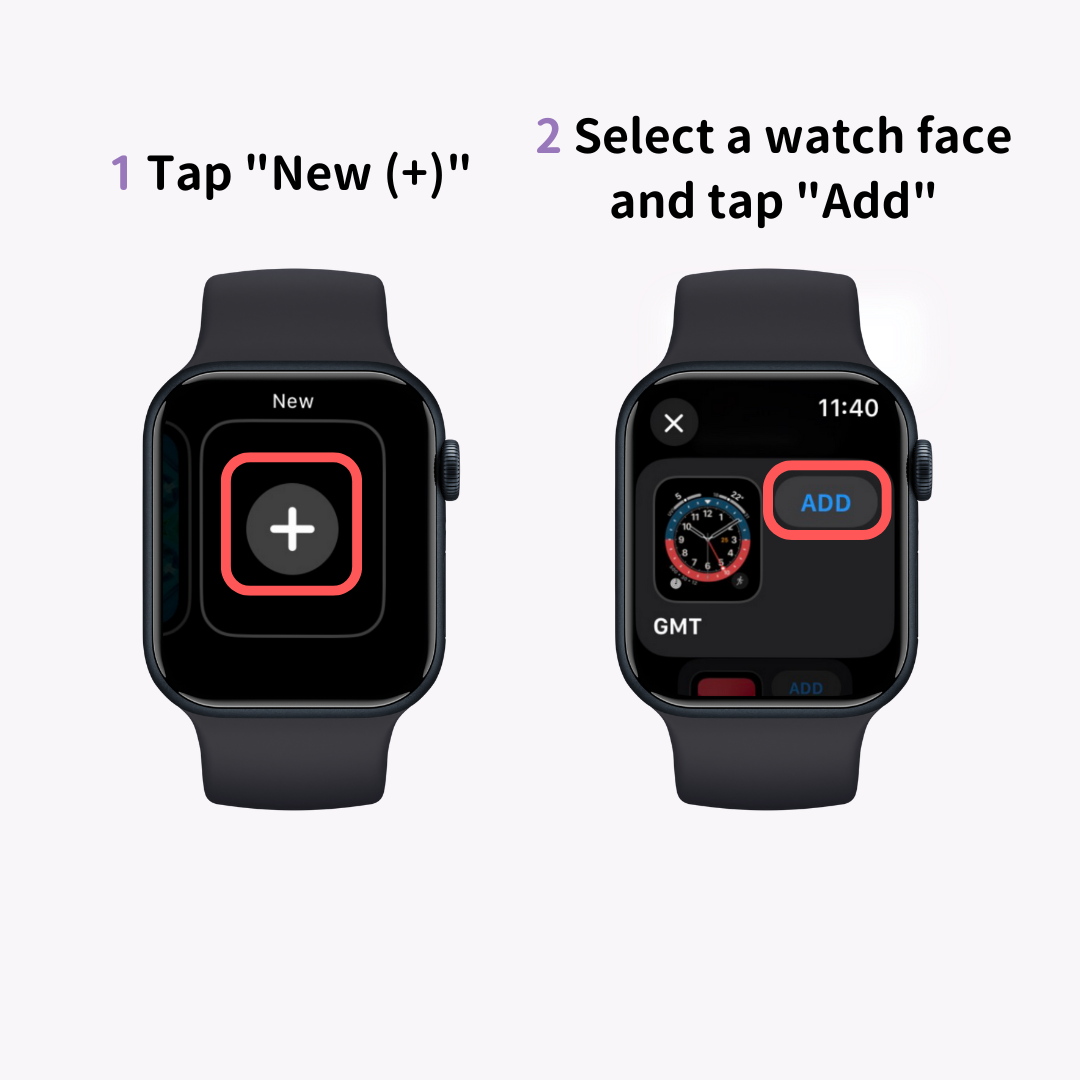
თქვენ თავისუფლად შეგიძლიათ შეცვალოთ საათის ფერის, სტილი და გართულებები (ფუნქციები, როგორიცაა ამინდის პროგნოზი) „რედაქტირების“ ოფციიდან. შექმენი შენი ორიგინალური საათის სახე და ისიამოვნე!

თქვენ ასევე შეგიძლიათ შეცვალოთ საათის სახე iPhone's Watch აპის მეშვეობით.
გაუშვით Watch აპი და შეეხეთ „Face Gallery“-ს ბოლოში ნაჩვენები სამი მენიუდან.
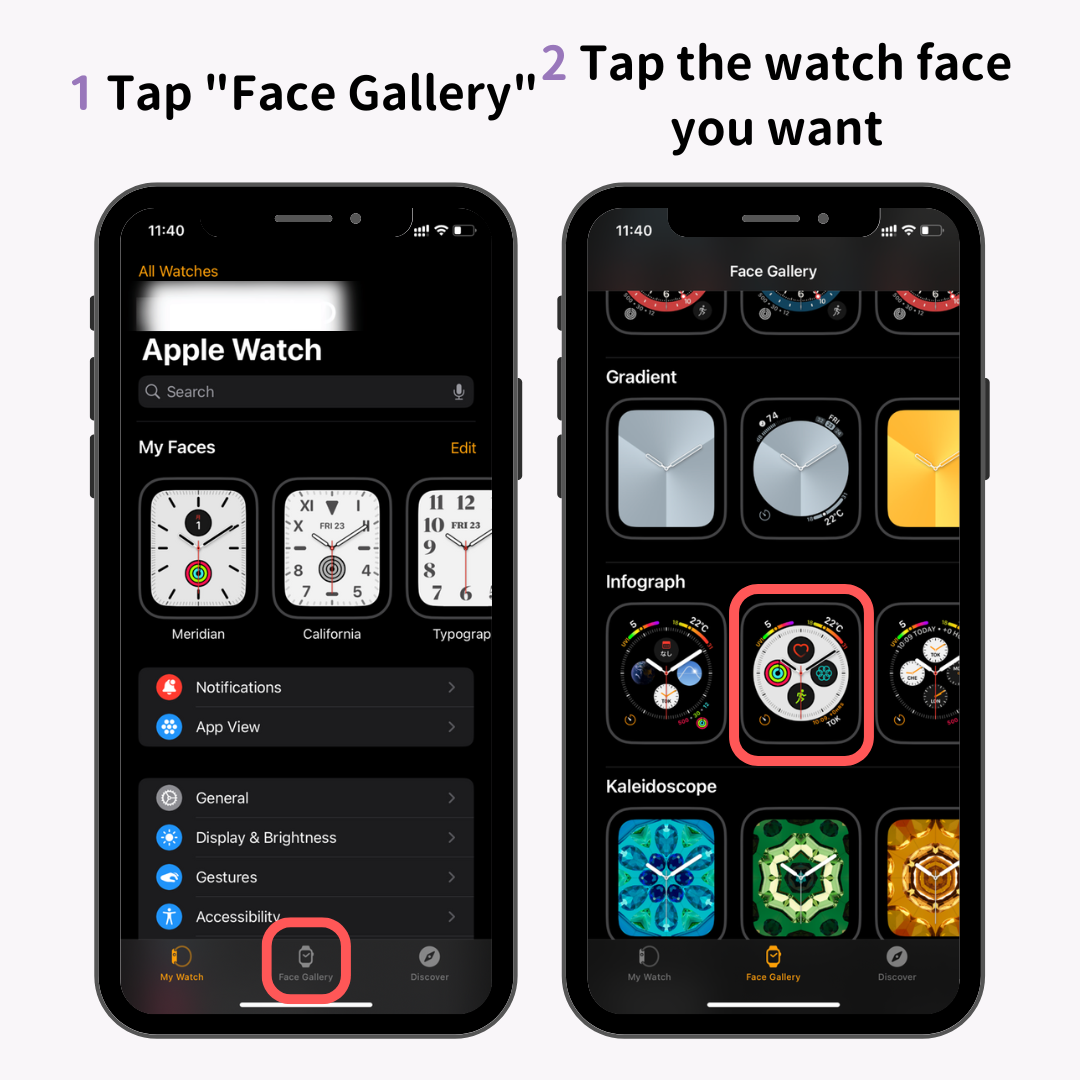
გამოჩნდება ხელმისაწვდომი საათის სახეების სია, ამიტომ შეეხეთ საათის სახეს, რომლის დამატებაც გსურთ.
შემდეგ გამოჩნდება საათის ეკრანის პარამეტრების ეკრანი. ფერის, სტილისა და გართულებების დაყენების შემდეგ, შეეხეთ „დამატებას“.
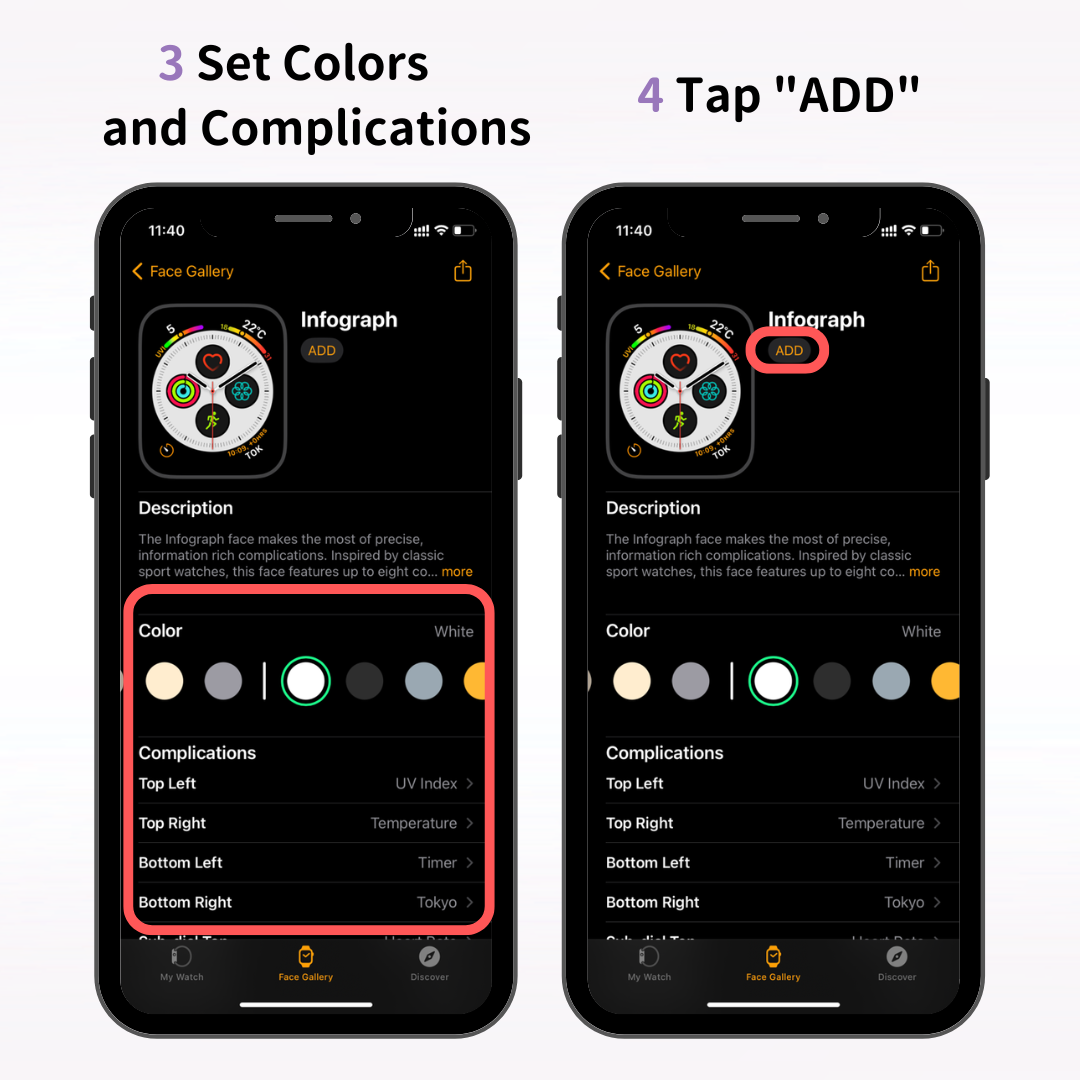
ეს დაამატებს საათის ახალ სახეს ჩანართზე „ჩემი საათი“ Watch აპში და ახალი საათის სახე ასევე გამოჩნდება თქვენს Apple Watch-ზე.
მას შემდეგ რაც შეიტყობთ თქვენი Apple Watch-ის მორგების საფუძვლებს, რატომ არ დააკონფიგურიროთ თქვენი iPhone ასევე თქვენს სტილში?
"WidgetClub" არის აპლიკაცია რეკომენდირებული მათთვის, ვისაც სურს შეცვალოს თავისი iPhone-ის ეკრანი. თქვენ შეგიძლიათ შექმნათ თქვენი საყვარელი ეკრანი ორიგინალური ფონების, ვიჯეტების და ხატების კომბინაციით.
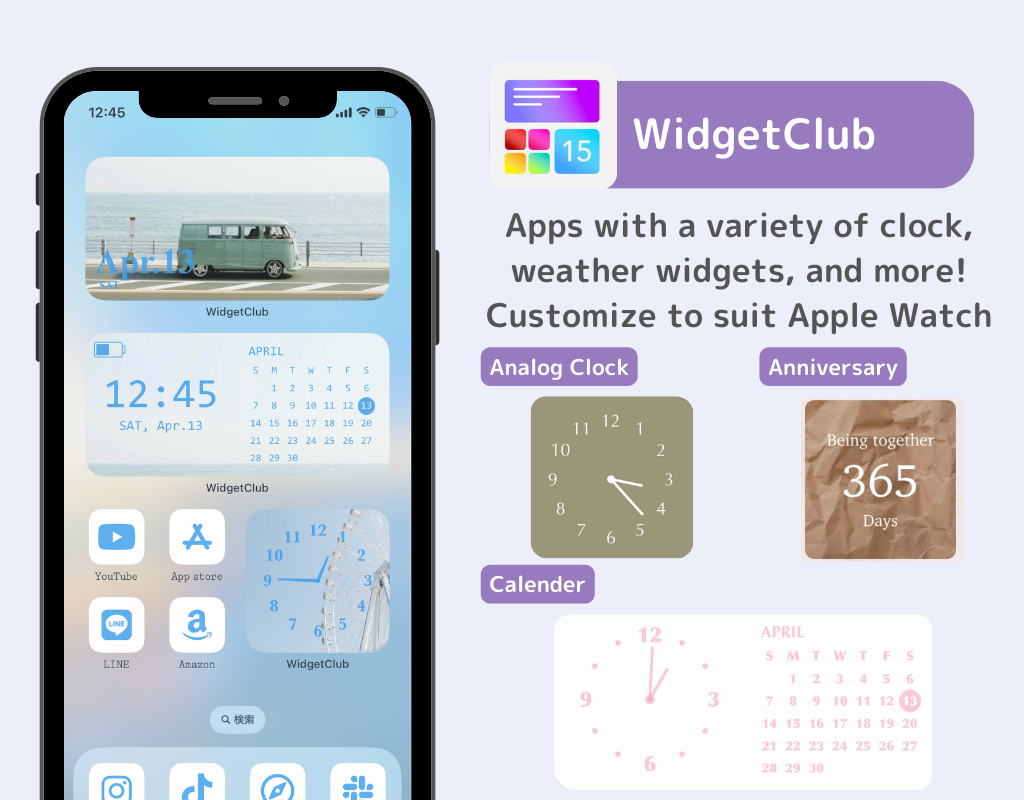
შეცვალეთ თქვენი iPhone, რომ იყოს საყვარელი, მაგარი, ფერადი ან რაც თქვენს გემოვნებას შეესაბამება!
ახლა მოდით ჩავუღრმავდეთ Apple Watch-ის უფრო გაფართოებულ პერსონალიზაციას!
საათის პირის დაყენებით „ფოტოებზე“, „კალეიდოსკოპზე“ ან „პორტრეტზე“ შეგიძლიათ თქვენი საყვარელი ფოტოები ან სურათები თქვენს Apple Watch ეკრანზე გამოჩნდეს.
აქ ჩვენ გაგაცნობთ, თუ როგორ უნდა დააყენოთ ეს როგორც "Watch" აპლიკაციის საშუალებით, ასევე პირდაპირ Apple Watch-ზე.
"Photos" საათის სახსრის მაგალითის გამოყენებით, მე აგიხსნით, როგორ დააყენოთ თქვენი საყვარელი ფოტო iPhone's Watch აპის მეშვეობით.
პირველ რიგში, აირჩიეთ საათის სახე „ფოტოები“ Watch app-ის სახეების გალერეაში.
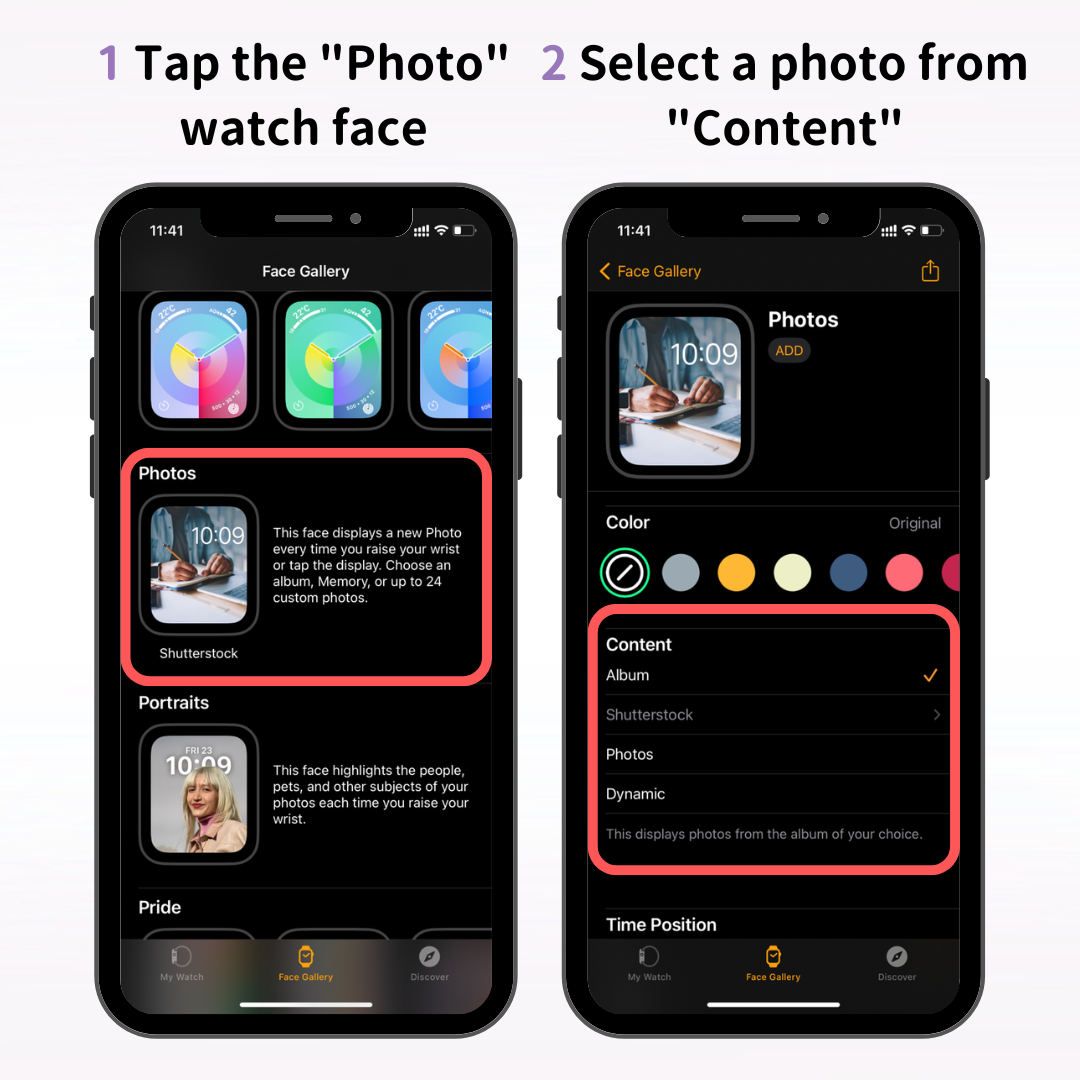
შემდეგი, საათის სახის პარამეტრების ეკრანიდან აირჩიეთ ფოტო, რომლის გამოყენებაც გსურთ "შინაარსი" განყოფილებაში.
კონტენტის ქვეშ არის სამი ვარიანტი: ალბომი, ფოტოები და დინამიური. აი რას ნიშნავს თითოეული:
"Album"-ით და "Dynamic"-ით, ყოველ ჯერზე, როცა აწევთ მაჯას ან შეეხეთ სახეს, გამოჩნდება შემთხვევითი ფოტო თქვენი ალბომებიდან ან მოგონებებიდან.
რეკომენდირებულია შექმნათ ალბომი ფოტოებით, რომლებიც გსურთ გამოიყენოთ საათის სახედ, როგორიცაა თქვენი ბავშვების სურათები, შინაური ცხოველები, მოგზაურობები ან ლამაზი პეიზაჟები.
თუ გსურთ ყოველთვის აჩვენოთ მხოლოდ ერთი ფოტო ან სურათი, აირჩიეთ „ფოტოები“.
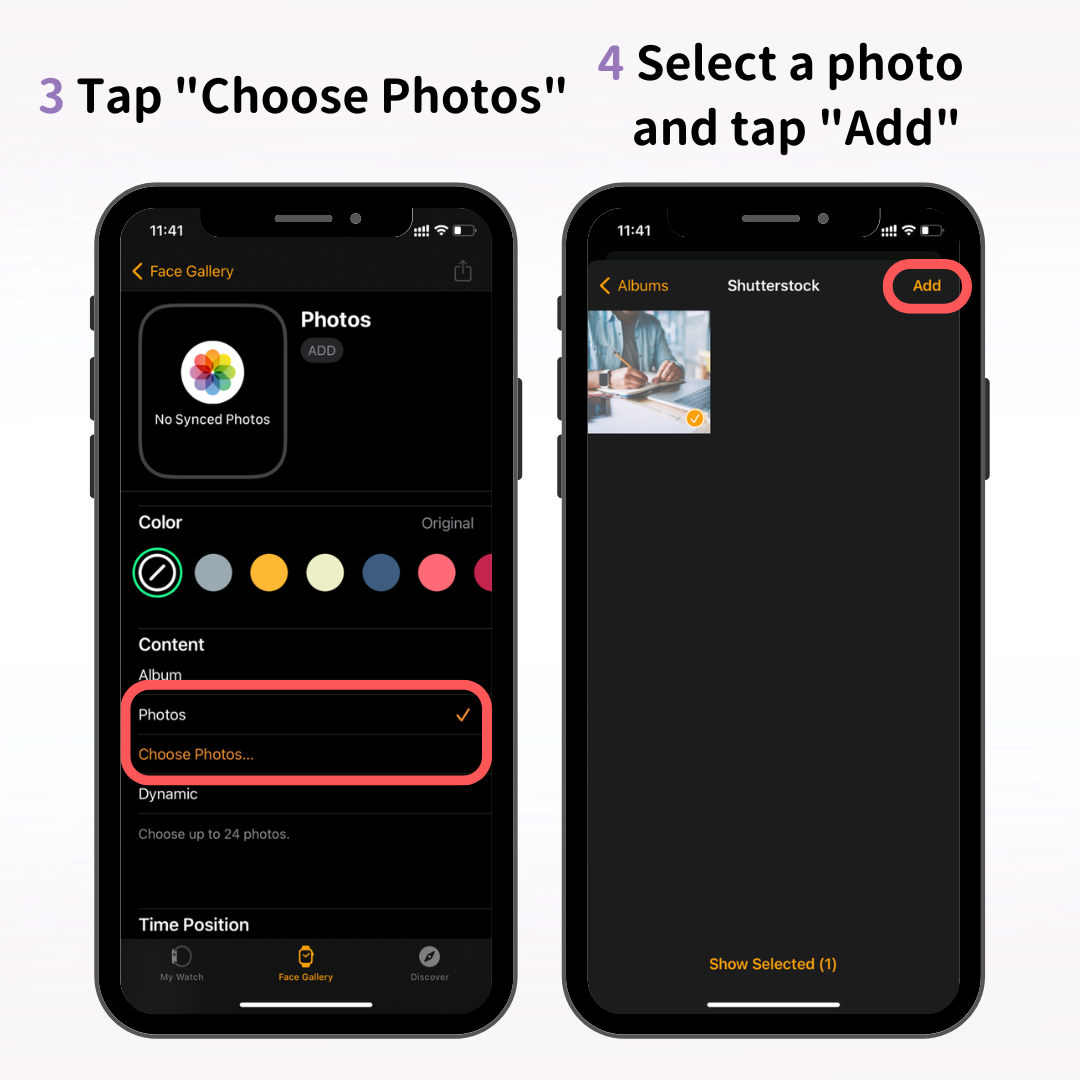
შეეხეთ "აირჩიეთ ფოტო" → აირჩიეთ ფოტო, რომელიც გსურთ თქვენი საათის სახეზე, შემდეგ შეეხეთ "დამატებას".
თქვენი ფოტოს არჩევის შემდეგ, დაარეგულირეთ ფერის ტონი "ფერის" ქვეშ, რათა შეესაბამებოდეს თქვენს უპირატესობას. თუ გსურთ გამოიყენოთ ორიგინალური ფოტო, ფერის შეცვლა არ არის საჭირო.
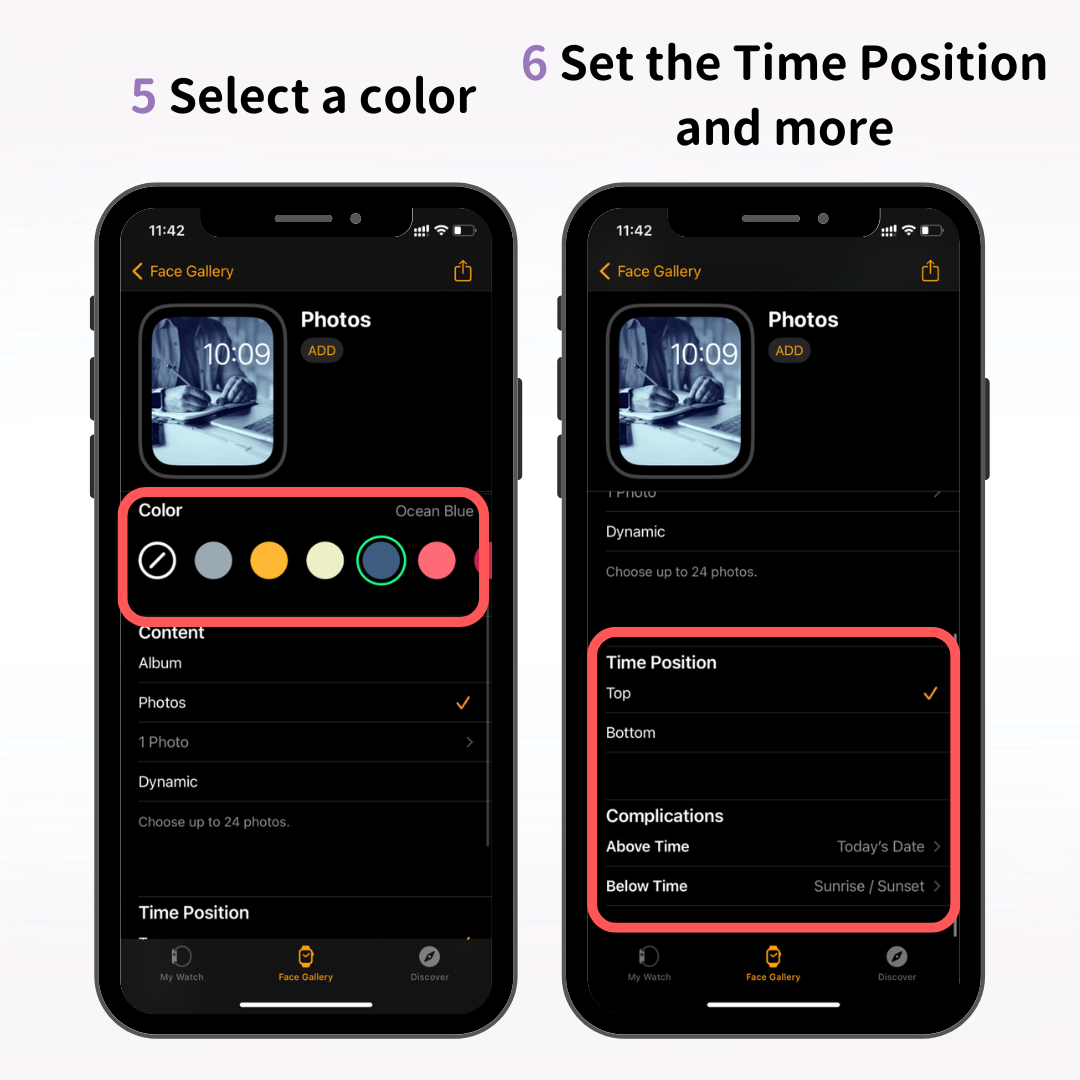
ასევე, დააყენეთ სად გამოჩნდება დრო (ზედა ან ქვედა) და აირჩიეთ ნებისმიერი გართულება, რომლის გამოყენებაც გსურთ.
მას შემდეგ რაც აირჩევთ და დააყენებთ თქვენს ფოტოს, შეეხეთ „დამატებას“.
ეს დაასრულებს დაყენებას თქვენი „ფოტოების“ საათის საფეიქროსთვის. შეამოწმეთ, გამოჩნდება თუ არა საათის ახალი სახე თქვენს Apple Watch-ზე!
მიუხედავად იმისა, რომ ჩვენ აქ შემოვიღეთ „ფოტოების“ საათის სახე, თქვენ ასევე შეგიძლიათ შექმნათ საათის სახეები თქვენი საყვარელი ფოტოების გამოყენებით „კალეიდოსკოპის“ და „პორტრეტის“ ოფციებით.
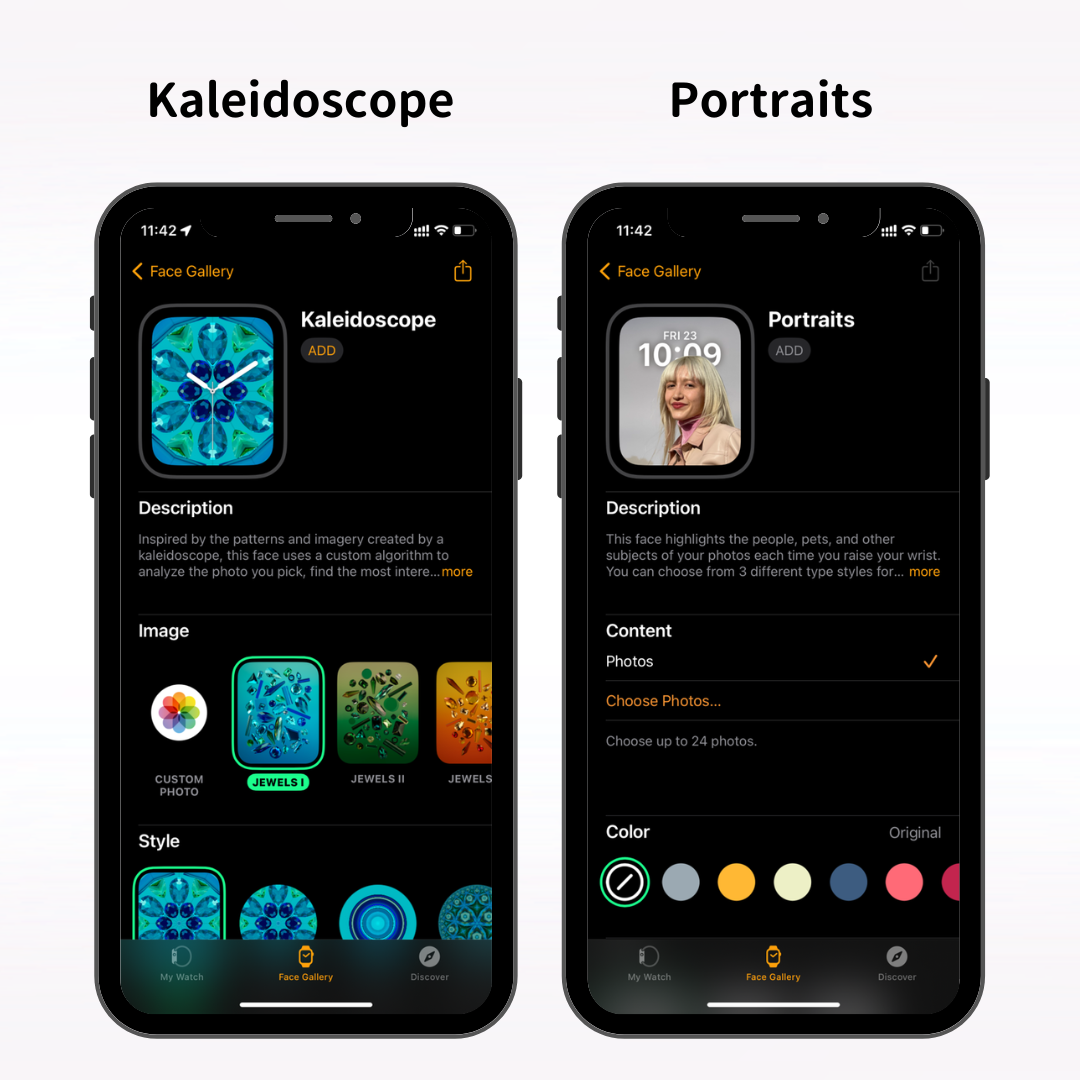
"კალეიდოსკოპის" საათის სახე ქმნის მოძრავ სურათს, რომელიც ჰგავს კალეიდოსკოპს თქვენი საყვარელი ფოტოების გამოყენებით.
„პორტრეტის“ საათის სახე აღჭურვილია დროის ჩვენებით საგნის უკან, რაც ქმნის შთამბეჭდავ იერს.
თქვენ ასევე შეგიძლიათ აირჩიოთ და დააყენოთ თქვენი საყვარელი ფოტო პირდაპირ Apple Watch-იდან.
თქვენი Apple Watch-იდან ფოტოების ასარჩევად, ჯერ ჩართეთ ფოტოების სინქრონიზაცია Watch აპში თქვენს iPhone-ზე.
აირჩიეთ "ჩემი საათი" მენიუდან Watch აპის ბოლოში და შეეხეთ "Photos".
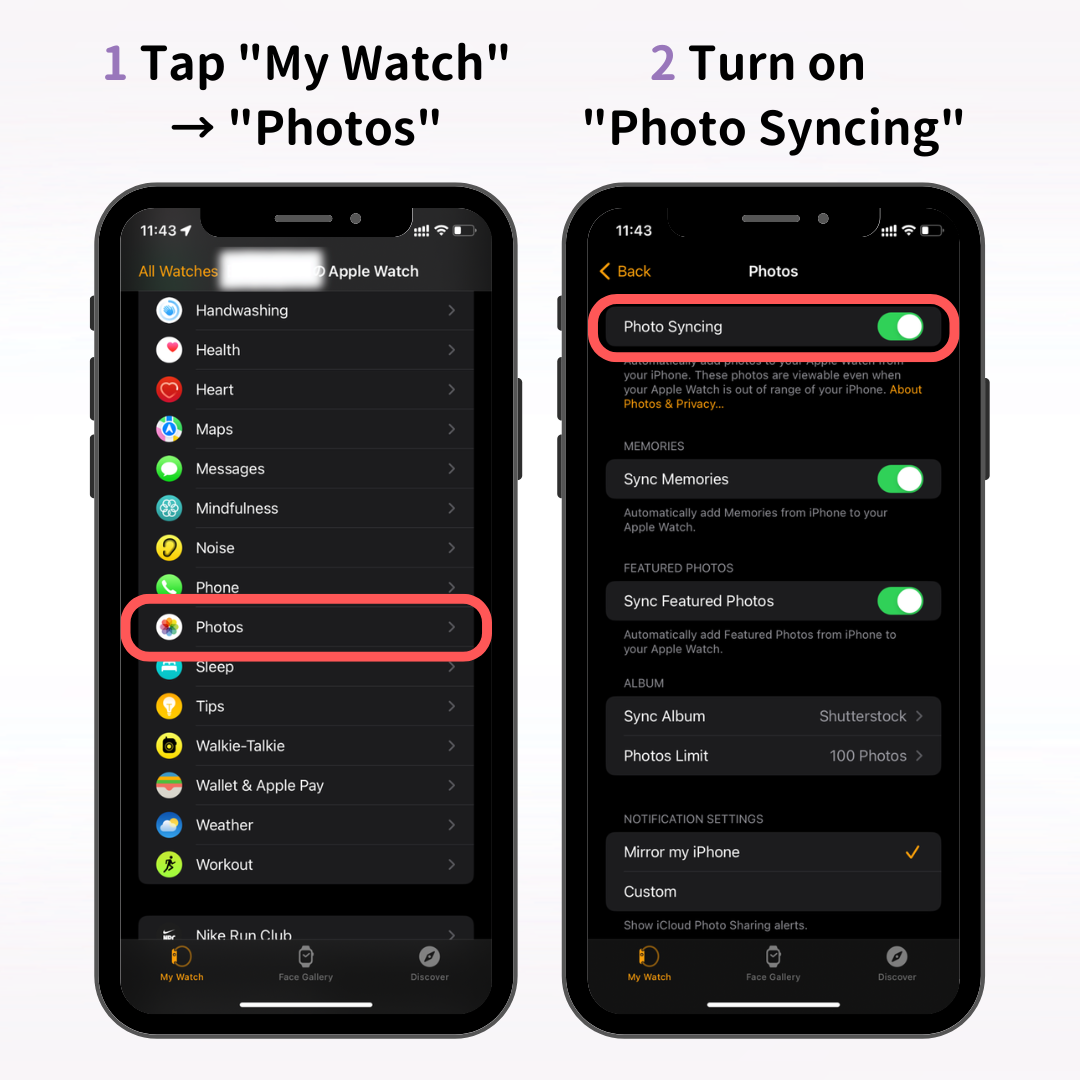
გამოჩნდება ფოტოების სინქრონიზაციის პარამეტრების ეკრანი, ჩართეთ "Photo Sync".
აქ არის სამი ელემენტი: "მოგონებები", "რჩეულები" და "ალბომი", და აი რას ნიშნავს თითოეული:
თუ დაამატებთ საათის ფოტო-სახეს Apple Watch-დან და ის აჩვენებს "არ არის ფოტოები", გთხოვთ, შეამოწმოთ ჩართულია თუ არა "Photo Sync".
iPhone's Watch აპში ფოტოების სინქრონიზაციის ჩართვის შემდეგ გახსენით Photos აპი თქვენს Apple Watch-ზე.
დააჭირეთ ციფრულ გვირგვინს საწყისი ეკრანის გასახსნელად (აპის ხატულას ეკრანი) და შეეხეთ Photos აპს.
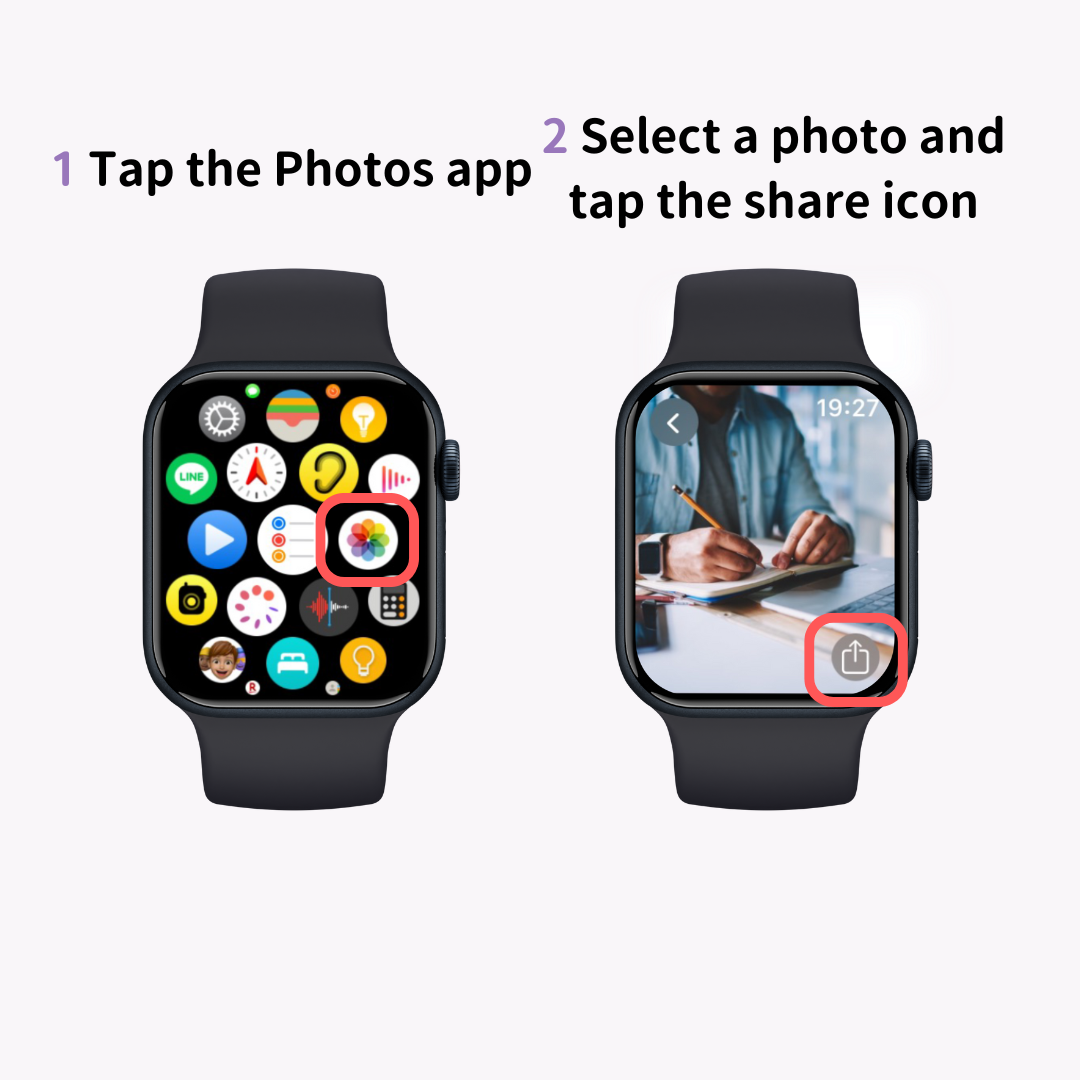
თქვენი iPhone-დან სინქრონიზებული ფოტოები გამოჩნდება. აირჩიეთ თქვენი საყვარელი ფოტო და შეეხეთ გაზიარების ხატულას (↑ ნიშანი).
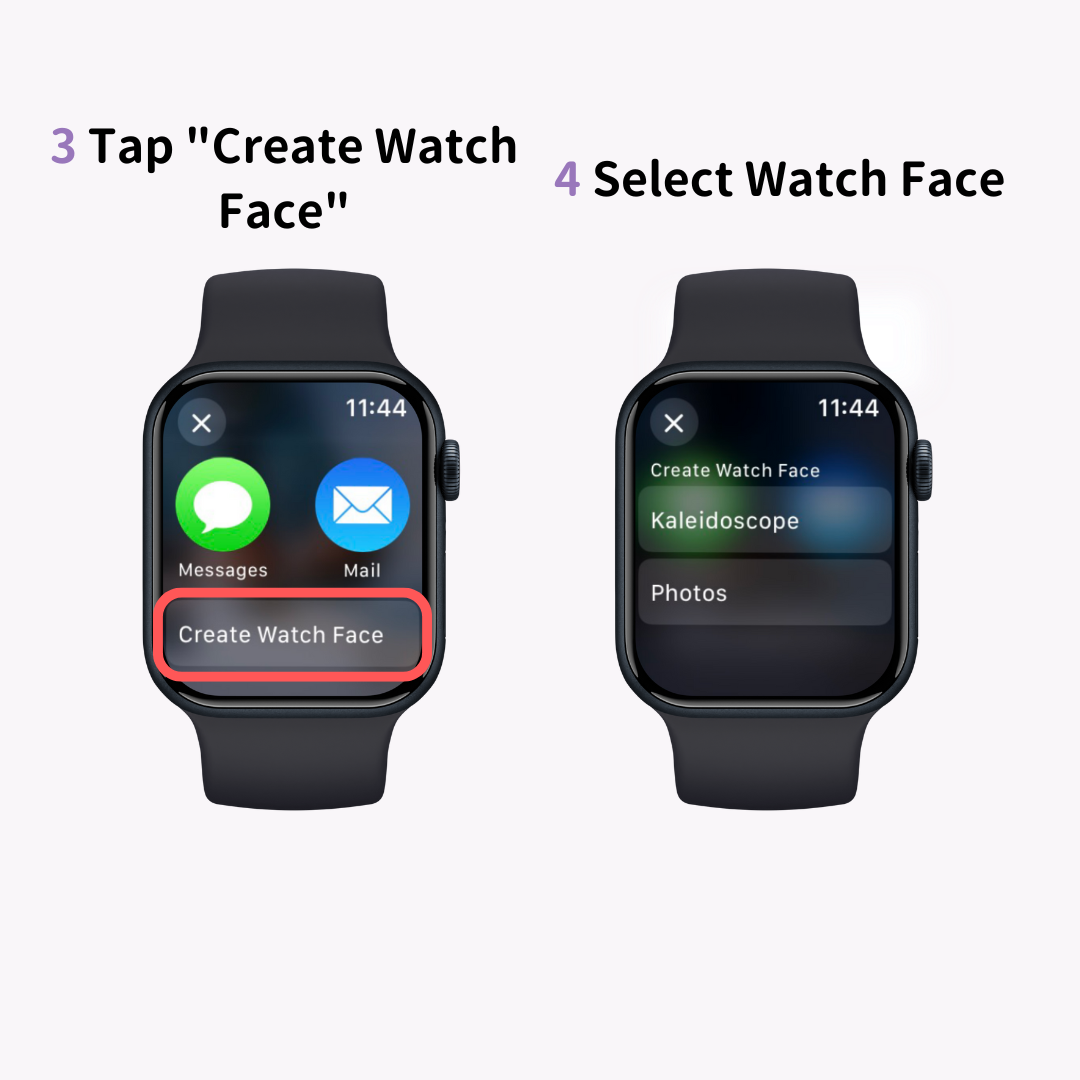
ბოლოში არსებული გაზიარების მენიუდან, შეეხეთ „Create Watch Face“ და აირჩიეთ „Photos“ თუ „Kaleidoscope“ საათის სახე. თუ ფოტო გადაღებულია პორტრეტის რეჟიმში, ასევე შეგიძლიათ აირჩიოთ საათის სახე „პორტრეტი“.
ეს აჩვენებს დაყენებულ ფოტოს, როგორც თქვენი საათის სახე.
გაითვალისწინეთ, რომ ჩვეული წესით ფოტოსაათის სახის დამატება (ხანგრძლივი დაჭერა და გადაფურცვლა მარცხნივ და მარჯვნივ) არ გაძლევთ საშუალებას აირჩიოთ კონკრეტული ფოტო.
Apple Watch-ისთვის არის გამოყოფილი ფონის საიტები, ამიტომ ამ საიტებიდან სურათების დაყენებაც რეკომენდებულია!
პროფესიონალური ფოტოების გამოყენებამ შეიძლება მყისიერად შემატოს ფუფუნება.
ამ სტატიაში ჩვენ ავუხსენით, თუ როგორ უნდა შეცვალოთ საათის სახე თქვენს Apple Watch-ზე და როგორ დააყენოთ თქვენი საყვარელი ფოტო, როგორც საათის სახე.
Apple Watch-ის ერთ-ერთი მთავარი მიმზიდველობაა საათის სახე თავისუფლად შეცვალოთ თქვენი განწყობის ან თქვენთვის საჭირო ფუნქციების მიხედვით. გამოიყენეთ ეს სტატია, როგორც სახელმძღვანელო, რათა შექმნათ თქვენი საყვარელი საათის სახე!